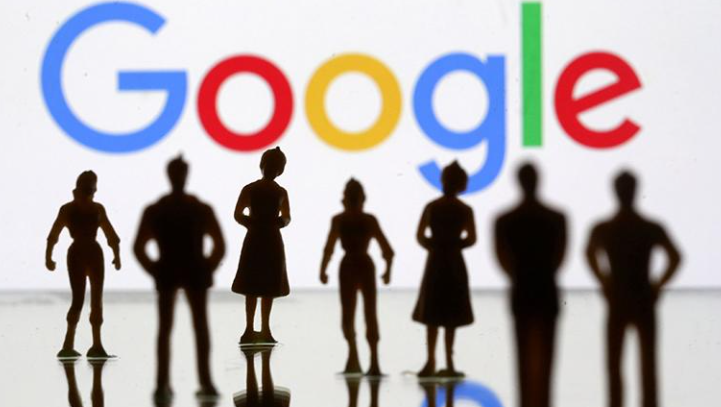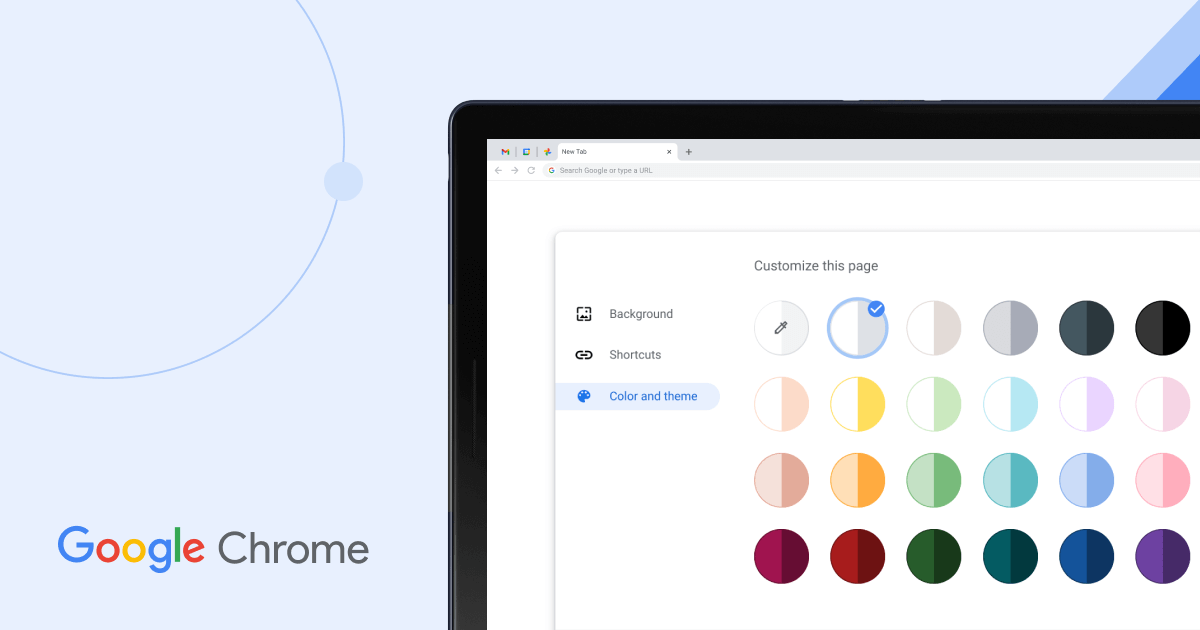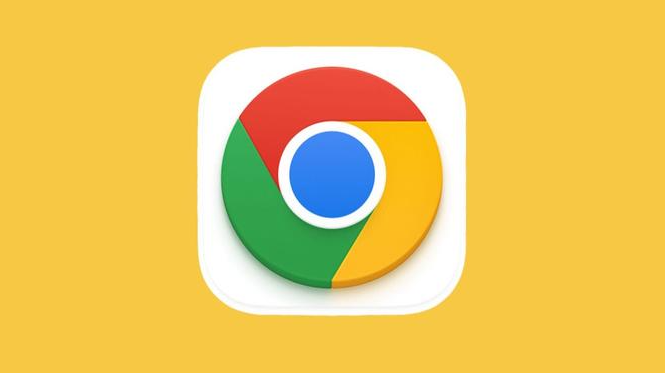谷歌浏览器插件安全性检测方法
时间:2025-05-26
来源:谷歌浏览器官网
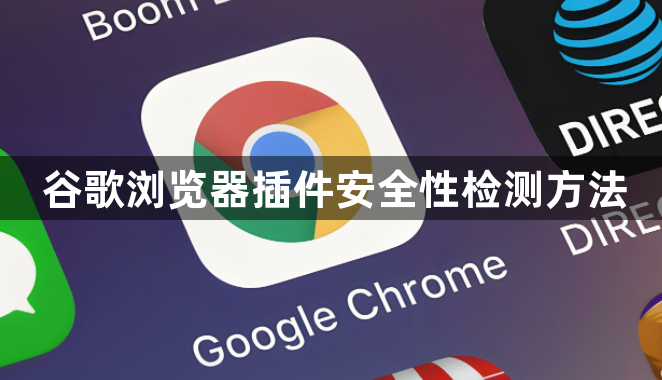
首先,检查插件的来源。确保你只从Chrome网上应用店或其他官方渠道下载和安装插件。避免使用第三方网站或不明来源的插件,因为这些插件可能包含恶意代码或未经验证的功能。在Chrome网上应用店中,每个插件都有详细的开发者信息和用户评价,可以帮助你判断其可靠性。
其次,查看插件的权限。在安装插件时,Chrome会提示该插件需要的权限。仔细阅读这些权限,确保它们与你的需求相符。如果某个插件请求了不必要的权限,比如访问你的浏览历史或修改系统设置,这可能是一个潜在的安全风险。你可以取消安装这样的插件,或者选择其他更安全的替代方案。
然后,定期更新插件。开发者会不断修复插件中的安全漏洞和性能问题。打开Chrome浏览器,点击右上角的菜单图标(三个点),选择“更多工具” -> “扩展程序”。在扩展程序页面中,找到需要更新的插件,点击“更新”按钮。保持插件的最新状态可以有效降低安全风险。
接着,使用Chrome的安全功能来保护你的浏览器。Chrome内置了多种安全机制,如沙盒技术、自动更新和安全浏览等。确保你的操作系统和浏览器都是最新版本,以获得最新的安全补丁。打开Chrome浏览器,点击右上角的菜单图标(三个点),选择“帮助” -> “关于Google Chrome”。浏览器会自动检查并安装最新的更新。
最后,监控插件的行为。如果你怀疑某个插件可能存在安全问题,可以使用Chrome的任务管理器来查看其资源占用情况。按Shift+Esc键打开任务管理器,查看各个插件的CPU和内存使用情况。对于占用资源过多的插件,可以右键点击并选择“结束进程”,以释放系统资源。此外,你还可以使用一些在线工具来扫描插件的安全性,确保它们没有包含恶意代码。